Όταν μοιράζεστε ή δημοσιεύετε, μπορείτε να βοηθήσετε αλλά να αγχώνεστε λίγο να δείτε τι θα πει το πρώτο σχόλιο. Το ίδιο ισχύει και για τις φωτογραφίες Google. Όταν μοιράζεστε τις φωτογραφίες σας με κάποιον, δεν μπορείτε παρά να κοιτάξετε την οθόνη σας μέχρι να εμφανιστεί το πρώτο σχόλιο.
Αλλά δεν μπορείτε να διαβάσετε τα σχόλιά σας αν δεν ξέρετε πού να ψάξετε. Συνεχίστε να διαβάζετε για να δείτε πού μπορείτε να βρείτε τα σχόλια στα άλμπουμ των Φωτογραφιών Google που μοιράζεστε.
Πώς να βρείτε σχόλια στις Φωτογραφίες Google
Μπορείτε να βρείτε τα σχόλιά σας στο Google Photos μεταβαίνοντας στο αρχείο καταγραφής δραστηριότητας στις Φωτογραφίες Google αλλά μέσω του προγράμματος-πελάτη ιστού. Μόλις μπείτε στο Google Photos, κάντε κλικ στον οδοντωτό τροχό και κάντε κύλιση μέχρι κάτω. Η τελευταία επιλογή θα είναι το Activity Log. Κάντε κλικ στην Προβολή στα δεξιά και τα σχόλια θα εμφανιστούν εκεί.
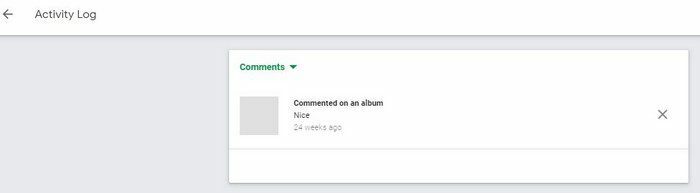
Τα πιο πρόσφατα σχόλια θα είναι τα πρώτα στην κορυφή. Εάν κάνετε κλικ στο σχόλιο, το Google Photos θα μεταφέρει στις φωτογραφίες για τις οποίες προορίζεται το σχόλιο. Για να αφαιρέσετε το σχόλιο, κάντε κλικ στο X. Εάν το κάνετε, θα δείτε ένα μήνυμα επιβεβαίωσης στο Keep ή θα καταργήσετε το σχόλιο.
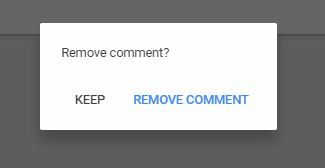
Μέσω της Επιλογής Κοινή χρήση
Ένας άλλος τρόπος για να αποκτήσετε πρόσβαση στα σχόλια του Google Photos είναι κάνοντας κλικ στο Μοιρασιά επιλογή. Εκεί, θα δείτε μια λίστα με όλα τα άλμπουμ που έχετε μοιραστεί. Εάν υπάρχουν σχόλια σε αυτό το άλμπουμ, θα δείτε μια ένδειξη κάτω δεξιά που θα σας λέει πόσα σχόλια υπάρχουν.
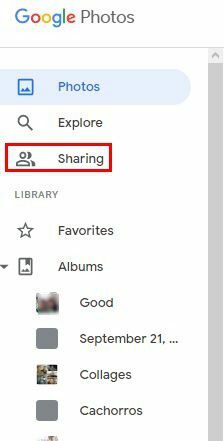
Πώς να αποκτήσετε πρόσβαση στα Σχόλια Google Photo στην εφαρμογή για κινητά – Android
Για να δείτε αν κάποιος σχολίασε ένα άλμπουμ που μοιραστήκατε, πατήστε στην καρτέλα Κοινή χρήση στο κάτω μέρος. Όπως και η έκδοση ιστού, θα δείτε μια λίστα με όλα τα άλμπουμ που μοιράζεστε αυτήν τη στιγμή. Πατήστε στο άλμπουμ που σας ενδιαφέρει, ακολουθούμενο από το εικονίδιο σχολίου επάνω δεξιά.
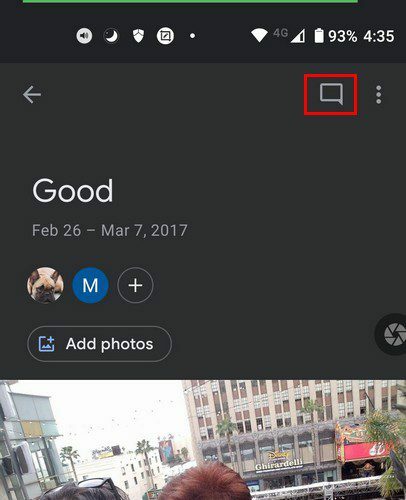
Εάν υπάρχει ένα σχόλιο που θέλετε να διαγράψετε, πατήστε στο σχόλιο και θα δείτε επιλογές για να διαγράψετε το σχόλιο ή να αντιγράψετε το κείμενο. Προσέξτε να σβήσετε το σωστό σχόλιο γιατί το σχόλιο έχει φύγει μόλις πατήσετε την επιλογή διαγραφής. Δεν θα δείτε ένα μήνυμα επιβεβαίωσης για να σας ρωτήσει εάν είστε βέβαιοι ότι θέλετε να διαγράψετε αυτό το σχόλιο.
Μπορείτε επίσης να χρησιμοποιήσετε την επιλογή Αναφορά κατάχρησης εάν κάποιος σχολιάσει κάτι προσβλητικό. Το Google Photos θα σας δώσει διαφορετικές επιλογές σχετικά με το γιατί αναφέρετε το σχόλιο. Μπορείτε να επιλέξετε από επιλογές όπως:
- Ανεπιθυμητη αλληλογραφια
- Σεξουαλικά ρητά
- Βίαιο ή επικίνδυνο
- Παρενόχληση ή εκφοβισμός
- Κάτι άλλο
συμπέρασμα
Η ανάγνωση του τρόπου με τον οποίο οι άνθρωποι σχολιάζουν αυτά που έχετε δημοσιεύσει μπορεί να είναι διασκεδαστική. Ειδικά αν το συμπληρώνουν. Δεδομένου ότι δεν είναι πάντα διασκεδαστικά και παιχνίδια, μερικές φορές οι άνθρωποι δημοσιεύουν πράγματα που είναι απλά λάθος. Όταν συμβεί αυτό, ξέρετε ότι μπορείτε να αναφέρετε το σχόλιο ή να το διαγράψετε. Έχετε να αντιμετωπίσετε πολλά σχόλια; Ενημερώστε με στα σχόλια παρακάτω και μην ξεχάσετε να μοιραστείτε το άρθρο με άλλους στα μέσα κοινωνικής δικτύωσης.